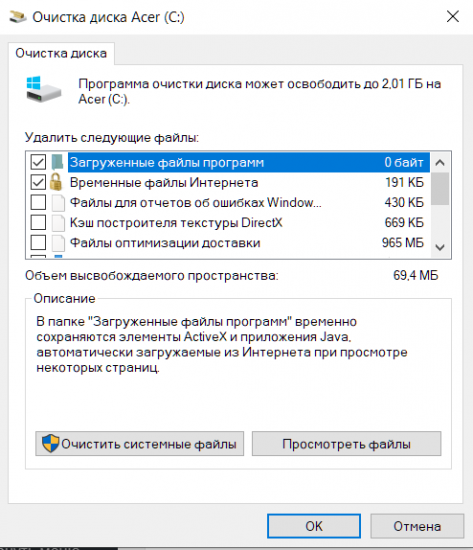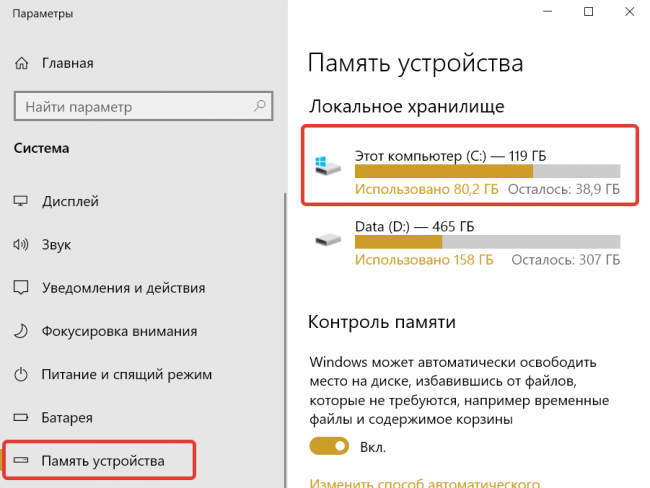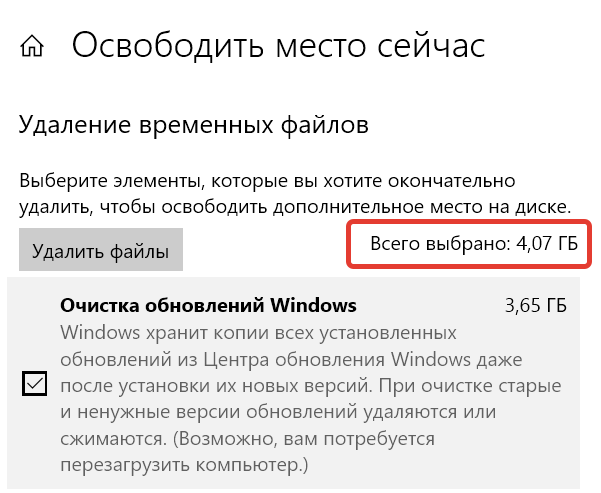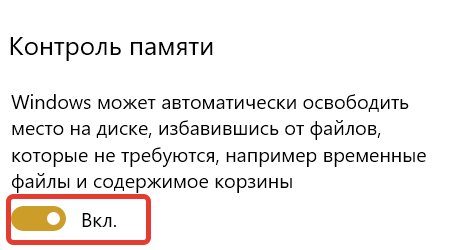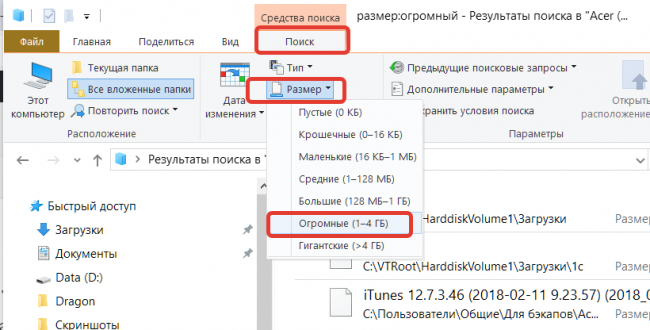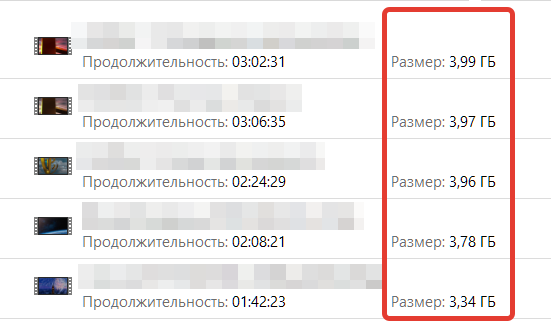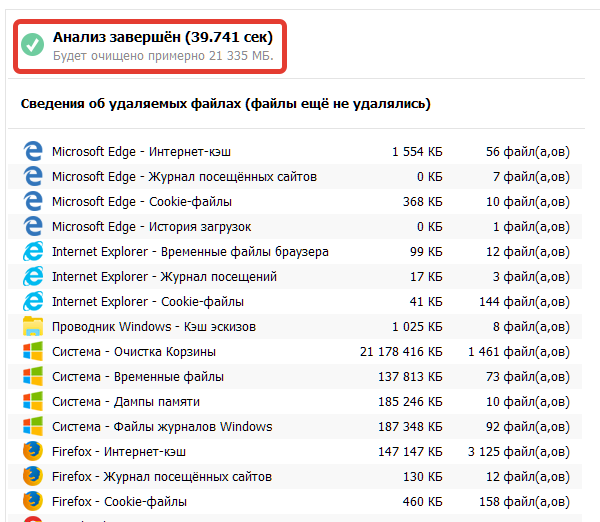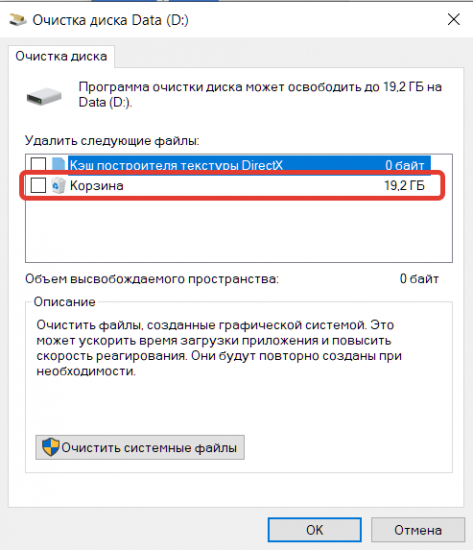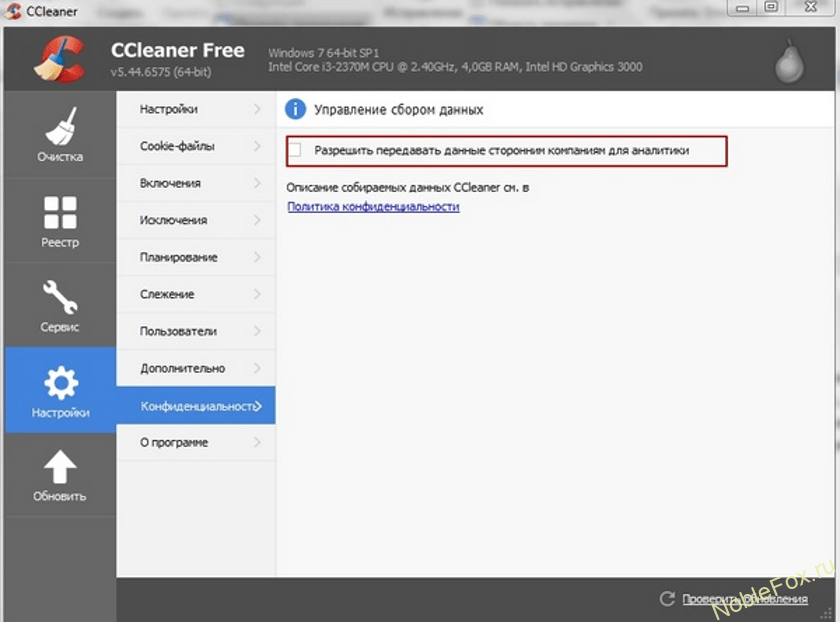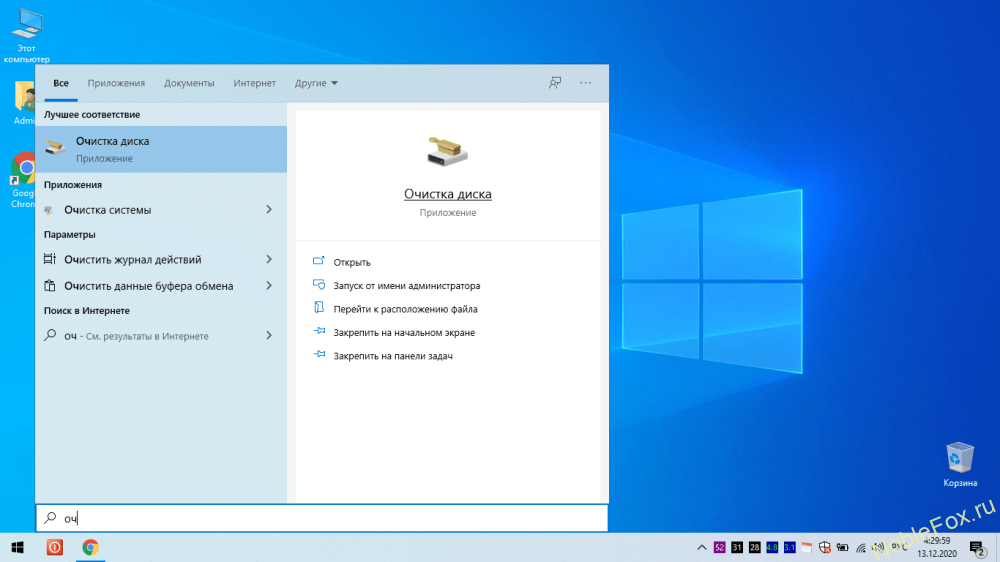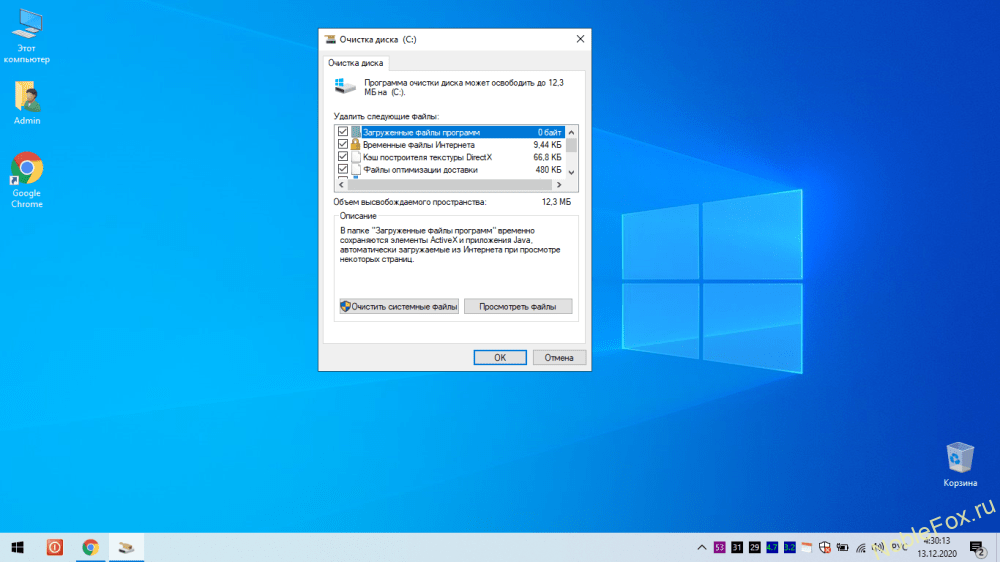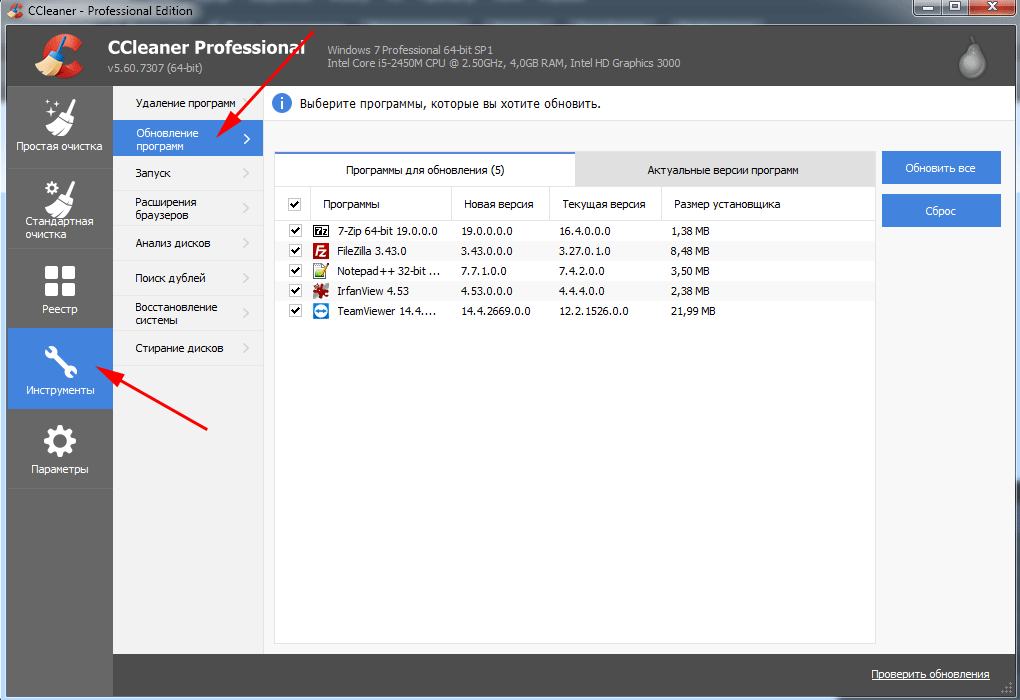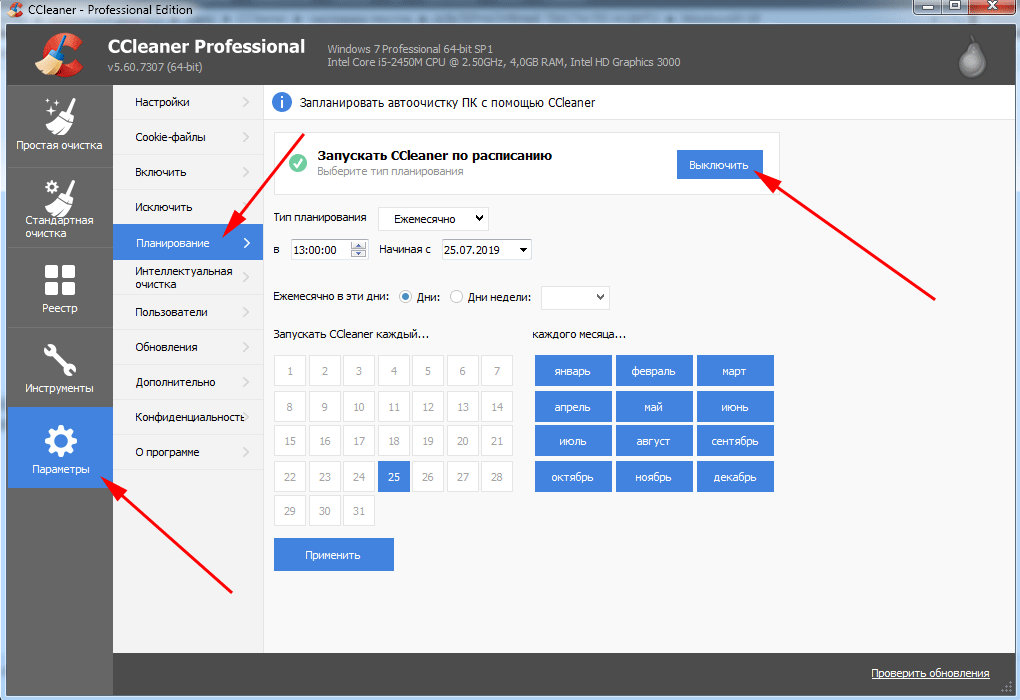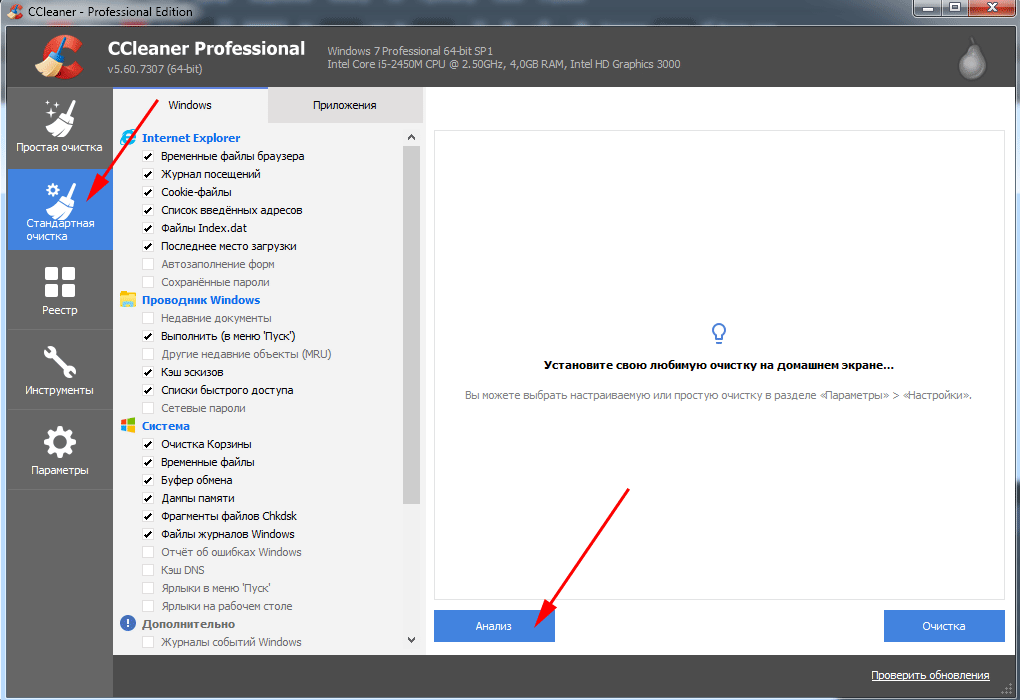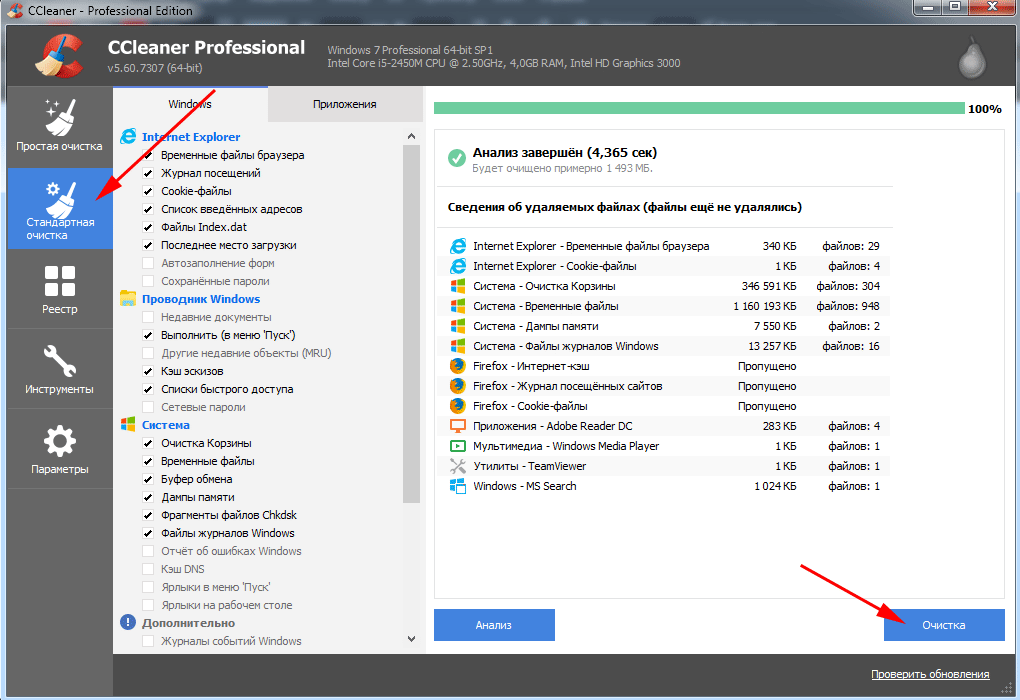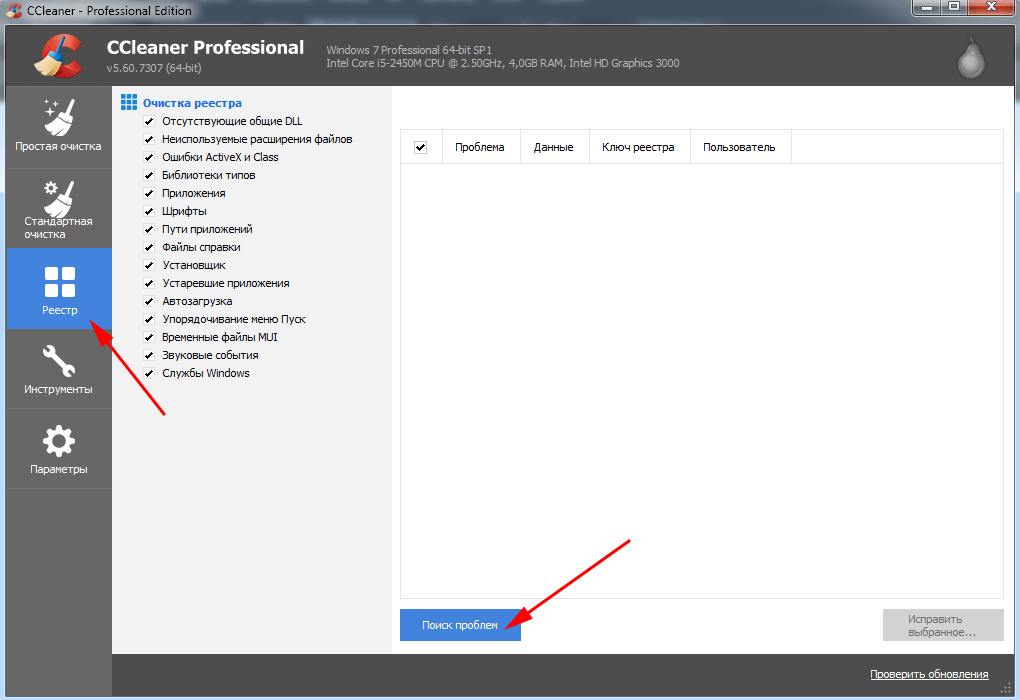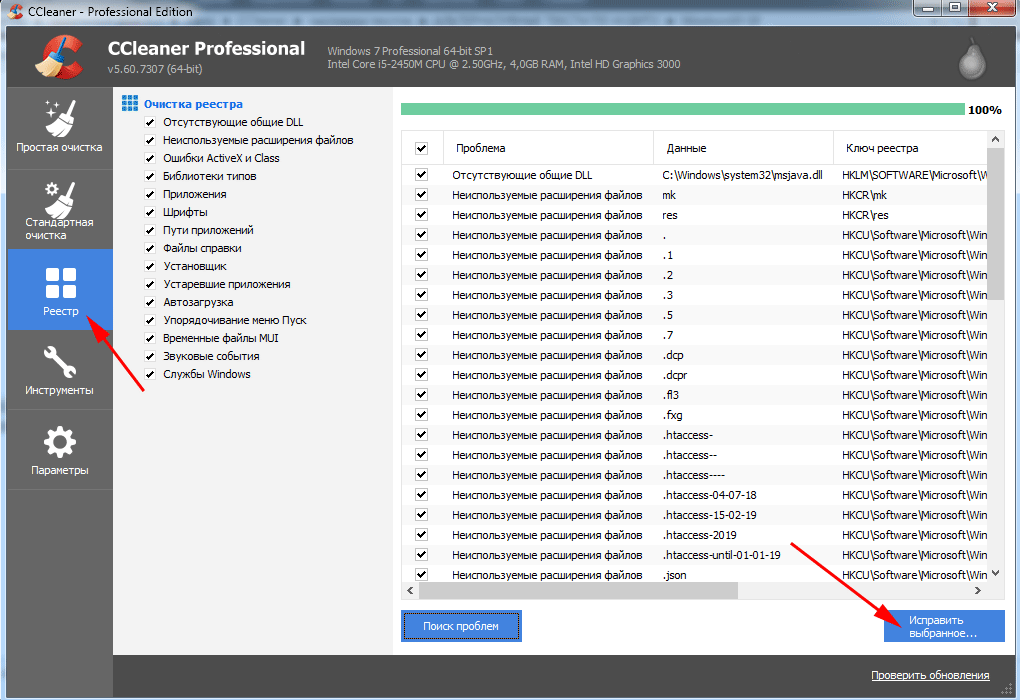Раньше приложение можно было рекомендовать кому угодно. Но за последние годы многое изменилось.
Довольно долго CCleaner был одной из самых нужных программ в Windows. Он позволял освободить немало места на диске и быстро удалить данные, которые вам не нужны.
Но в 2017 году разработчика CCleaner компанию Piriform купила. корпорация Avast (та, которой принадлежит и одноимённый антивирус, и AVG). И программа изменилась.
Поэтому теперь перед установкой CCleaner стоит учесть несколько вещей.
1. Очищать реестр с помощью CCleaner бесполезно и даже вредно
Есть мнение, что реестр Windows попросту необходимо регулярно чистить и оптимизировать. В процессе эксплуатации системы (в особенности после удаления программ) он заполняется мусорными данными и ошибками. От этого компьютер якобы начинает страшно тормозить, и свободное место в оперативной памяти и на диске стремительно заканчивается.
Однако на самом деле необходимость чистки реестра — это миф, который тянется со времён Windows 95. Возможно, тогда оптимизация действительно имела смысл, но не теперь.
Microsoft официально заявила, что эта процедура бесполезна и зачастую даже вредна.
Корпорация утверждает, что не может рекомендовать никакие программы для очистки и не гарантирует работоспособность Windows после их применения, так как реестр не предназначен для правки пользователем.
И да, даже если вы удалите все «лишние» фрагменты реестра, то высвободите максимум десяток‑другой килобайт места на диске. Никакой пользы это не принесёт, компьютер не будет загружаться быстрее.
2. Удалять cookies и историю браузера можно и без CCleaner
Во время очистки CCleaner также удаляет cookies и историю ваших браузеров. В общем‑то, иногда избавиться от всего этого бывает нужно: если вы хотите оставить в тайне от своих друзей или коллег, чем занимались в интернете.
Вот только чтобы подчистить за собой хвосты, CCleaner не нужен. Достаточно нажать в том же Chrome «Меню» → «Дополнительные инструменты» → «Очистить данные просмотров…».
Или просто откройте окно в режиме инкогнито. Для этого нажмите на клавиатуре Ctrl + Shift + n. Смотрите всё, что захотите. Потом закройте это окно. Всё, все журналы и cookies удалены. Ни ручная очистка истории, ни тем более установка CCleaner не потребуются.
При желании можно вообще сделать запуск браузера в режиме инкогнито постоянным.
3. CCleaner назойливо предлагает программное обеспечение
CCleaner предназначен для очистки ПК, но он же постоянно старается запихнуть в систему что‑нибудь лишнее.
Например, при установке программа предлагает загрузить антивирусы Avast или AVG. Это ожидаемо, потому что чистильщик принадлежит Avast, но всё равно не очень приятно.
Ещё программа может установить свой браузер CCleaner Browser. Но это просто Chrome с расширением CCleaner Adblock, который назначается просмотрщиком по умолчанию без вашего ведома.
После покупки Avast Piriform превратила свой CCleaner в нечто вроде легендарного «Амиго» от Mail.ru — и сам скачается, и друзей приведёт. За это Microsoft добавила приложение в свой список потенциально нежелательных программ. Представители CCleaner утверждают, что позже оспорили этот неприятный статус и он остался в прошлом.
4. Под видом CCleaner хакеры распространяли трояны
CCleaner стремится заполнить ваш диск непрошеными гостями, чтобы заработать на рекламе. Но благодаря программе в систему могут проникнуть не просто Crapware (навязчивое ПО), но и откровенные вредители. Так, в 2017 году программу взломали хакеры и внедрили в её установщик парочку троянов — Trojan.Floxif и Trojan.Nyetya.
5. CCleaner занимает оперативную память и показывает рекламу
Ранние версии CCleaner запускались только по требованию пользователя. У вас осталось мало места на диске, вы запустили чистильщик, освободили пространство и забыли о CCleaner до следующего раза. Теперь же он по умолчанию работает в фоновом режиме, расходуя лишнюю оперативку.
Вдобавок программа регулярно предлагает купить Pro‑версию за 19,95 доллара в год. Но это вряд ли можно назвать удачным вложением. CCleaner Professional умеет только автоматически выполнять очистку ненужных данных, истории браузеров и файлов cookie.
6. CCleaner собирает пользовательские данные
Эта скрытая функция называется Heartbeat. Приложение отправляет статистику использования CCleaner на серверы Avast каждые 12 часов.
Более того, собранную информацию Piriform и Avast имеют право продавать третьим лицам, о чём прямо сообщают в лицензионном соглашении.
Читайте также 🧐
- Как настроить автозагрузку Windows 10, чтобы компьютер не тормозил
- Как настроить браузер по умолчанию на компьютере и смартфоне
- 20 расширений для браузера, которые решат кучу ваших проблем
Этот материал написан посетителем сайта, и за него начислено вознаграждение.
На форумах пользователями сломано немало копий и потрачены миллиарды нервных клеток в спорах о необходимости очистки Windows от ненужных файлов, которые накапливаются в результате ее работы. Точку в этом споре ставить рано, но сравнить работу двух популярных чистильщиков системы — ветерана CCleaner, и более нового Wise Disk Cleaner, мы сможем наглядно.
рекомендации
3070 Gigabyte Gaming за 50 тр с началом
Выбираем игровой ноут: на что смотреть, на чем сэкономить
3070 Gainward Phantom дешевле 50 тр
13700K дешевле 40 тр в Регарде
Ищем PHP-программиста для апгрейда конфы
3070 дешевле 50 тр в Ситилинке
MSI 3050 за 25 тр в Ситилинке
3060 Gigabyte Gaming за 30 тр с началом
13600K дешевле 30 тр в Регарде
4080 почти за 100тр — дешевле чем по курсу 60
12900K за 40тр с началом в Ситилинке
RTX 4090 за 140 тр в Регарде
Компьютеры от 10 тр в Ситилинке
3060 Ti Gigabyte за 42 тр в Регарде
Теперь об объекте чистки — у меня уже полгода установлена Windows 10 October 2020 Update, и несмотря на тяжелые условия работы: частая установка разнообразных утилит, эксперименты для блогов и перегруженность играми, ОС не собирается «сдаваться» и работает вполне сносно. Я считаю, что лучшая чистка Windows — это ее периодическая переустановка и мои постоянные читатели наверняка помнят блог «Мнение: 7 причин переустанавливать Windows раз в полгода», но в этот раз Windows 10 удивила меня стабильностью, и переустанавливать то, что хорошо работает, рука не поднимается.
Если же вы чувствуете, что Windows работает не так быстро и стабильно, как сразу после установки, то, возможно блог «Несколько признаков того, что вам пора переустановить Windows» поможет вам решиться на переустановку, а блог «Мой метод переустановки Windows: быстро, надежно и безопасно» — поможет сделать это быстро. Ну а если переустанавливать лень или нет времени, а место на системном диске заканчивается, то почему бы и не попробовать очистку с помощью утилит?
На утилиту CCleaner в свое время обрушилось немало критики, и сегодня мы посмотрим не только на качество очистки ею Windows, но и другие ее плюсы и минусы, а особенно — отношение к пользователю. Набирающий популярность конкурент CCleaner — чистильщик Wise Disk Cleaner, тоже сравним по этим параметрам. Ну а потом запустим очистку этими утилитами одновременно, и посмотрим как они будут драться за право чистить мой Windows (шутка).
Но прежде всего, надо скачать утилиты, и здесь нас ждет первая проблема. Если мы введем в поиск «CCleaner» или «ццклеанер» на первых строчках выдачи результатов поисковиков мы можем увидеть что угодно, но не всегда главный сайт производителя утилиты.
Это касается и любых других популярных утилит, даже WinRAR, поэтому самое надежное — посмотреть на Википедии сайт производителя утилиты. Для CCleaner это «http://www.piriform.com/ccleaner«. При переходе по этому сайту нас перебрасывает уже на «https://www.ccleaner.com/ru-ru/ccleaner» из выдачи, но лучше не рисковать, и всегда проверять настоящий сайт производителя утилиты.
Если утилиты нет на Википедии, то поможет поиск на известных сайтах с хорошей репутацией, например на comss.ru. Там мы и поищем сайт производителя Wise Disk Cleaner.

Сайт производителя открылся у меня только с помощью Opera VPN, раньше такого не замечал.
Скачиваем утилиты, устанавливаем, и с CCleaner поначалу все идет как обычно.
И даже режим «Customize» не показывает никакого «криминала».
Но следом мы получаем подарок в лучших традициях «мусорного» софта — установку «левого» браузера.
При написании блога я переустанавливал CCleaner, и в другой установке получил еще один «подарок» — продукт от Avast.

Неопытный пользователь только «загадит» себе ненужным софтом систему, которую CCleaner собрался чистить, а опытный подумает — «а нужен ли мне вообще такой продукт?»
Установка Wise Disk Cleaner лаконична и проходит без сюрпризов и «подарков» софта.
С интерфейсом CCleaner знакомы многие пользователи, но в последних версиях появился режим «Проверить здоровье вашего ПК…». Признаюсь честно, я уже давно не могу решиться нажать эту кнопку на рабочем ПК. Как-нибудь проверю на виртуальной машине.
Для чистки я выбрал только файлы системы, не трогая файлы и кэш браузеров. Найдено 159 Мб ненужных файлов.
Теперь попробуем просканировать ОС с помощью Wise Disk Cleaner. Обращает внимание большее количество мест очистки и удобная галочка, которая очистит только кэш браузеров, не трогая историю и куки-файлы.
Найдено 262 Мб ненужных файлов.

Но во вкладке «Очистка системы» можно удалить файлы, оставшиеся после обновления ОС, а весят они немало — 653 Мб.
Теперь предлагаю очистить систему с помощью CCleaner, а потом еще пройти и Wise Disk Cleaner. CCleaner очищает 159 Мб на системном диске.
Wise Disk Cleaner после чистки CCleaner находит и очищает еще 112 Мб «мусора».
И 653 Мб файлов, оставшихся после обновлений, которые не видит CCleaner.

Как видите, CCleaner полностью повержен по степени очистки, но хочу сказать еще пару слов о его плюсах и минусах. Серьезный минус — включение телеметрии по умолчанию. Конечно, сейчас данные собирает каждый утюг, но все равно неприятно.
Теперь о плюсах. Главные из них, удобный доступ к расширениям браузеров и планировщику заданий Windows. Это очень экономит время, когда нужно быстро посмотреть, не появилось ли в ОС какой-либо подозрительной программы или расширения.
Но в целом, навязывание CCleaner софта при установке и включенная по умолчанию телеметрия не вызывают желания устанавливать этот продукт. Репутацию и популярность, заработанную утилитой с далекого 2003 года, за пару лет «слили в унитаз» эффективные менеджеры.
И пара слов о необходимости чистки Windows. Windows 10 имеет свои эффективные инструменты очистки от мусора, и, как видите, объем очищенной утилитами информации был совсем небольшим, а Windows 10 может очистить дополнительно еще 97 Мб даже после очистки утилитами.
Конечно, если включить и очистку кэша браузера, то цифры могут впечатлить, но надо ли его чистить? Часто используемая браузером информация кэшируется для ускорения, а не для того, чтобы просто лежать на диске.
Мое мнение — про «чистильщики» можно спокойно забыть. Конечно, они немного успокаивают и дают эффект-плацебо «чистой» системы, но это сродни обсессивно-компульсивному расстройству, когда человек моет руки по 50 раз в день. Пользы — ноль, но больной успокаивается на время. Особенно ОКР напоминает режим работы CCleaner, постоянно «висящего» в фоне и «чистящего» по 2-3 Мб при каждой загрузке Windows.
Пишите в комментарии, используете ли вы «чистильщики» системы? И какой считаете лучшим?
Этот материал написан посетителем сайта, и за него начислено вознаграждение.
Как только кончается место на диске, пользователи спешат скачать очередной оптимизатор или ускоритель. Да, какую-то пользу они приносят, но своими рекламными объявлениями напрягают. Разберемся, как очистить место на диске с помощью штатных средств Windows 10. В конце статьи мы сравним их эффективность с CCleaner — одним из популярных оптимизаторов.
Обратите внимание
- Как профессионально использовать CCleaner
- Проводим действительно эффективную очистку диска в три этапа
- Сравнение 3 способов чистки диска в Windows 10
- 3 причины удалить CCleaner
- Безопасная очистка CCleaner: эти настройки лучше не трогать
Обычная очистка места (классическое приложение)
Запустить ее можно в свойствах диска по правой клавише мыши или из меню Пуск, набрав в поиске Очистка диска.
Эта функция дает средний результат. В моем случае она обещает освободить 2 Гб, что конечно мало.
Очистка хранилища через Настройки
Этот новый инструмент Windows 10 запускается через Настройки, далее Система, Хранилище.
Нажмите Освободить место сейчас, чтобы узнать размеры подлежащего к удалению мусора. В моем случае по-умолчанию система нашла 4 Гб мусора.
А если проставить все предложенные инструментом галочки, то освободиться целых 6 Гб!
Включите автоматический контроль памяти, чтобы система сама удаляла ненужные данные по установленному пользователем расписанию: ежемесячно, еженедельно и так далее.
Поиск больших ненужных файлов
Как правило, основную массу мусора на компьютере составляют видеофайлы: фильмы, сериалы, которые уже просмотрены, но лежат на диске. Найти их нам поможет обычный Проводник.
Это средство поиска в общем зачете не участвует, так как на C у меня видеороликов нет. Зато они есть на D, выделенном для данных пользователя. И здесь функция показала себя эффективной.
А теперь выясним, сколько места освободит популярный оптимизатор CCleaner в тех же условиях.
Он показал 23 Гб. На первый взгляд, больше, чем нашла Windows.
Но учтите, что 21 Гб — это Корзина на двух дисках: C и D, которую система без надобности чистить не предлагает, что и правильно.
См. также: Почему не нужно очищать Корзину Windows
Таким образом, весь эффект от CCleaner — грустные 2-3 Гб! Дважды подумайте, прежде чем скачивать оптимизаторы.
Мы не рекомендуем альтернативу CCleaner, потому что Windows уже отлично справляется с освобождением места. Чтобы получить доступ к инструменту «Освободить место» в Windows 10, перейдите в «Настройки»> «Система»> «Хранилище» и нажмите «Освободить место сейчас» в разделе «Контроль хранилища». Windows автоматически просканирует файлы, которые вы можете удалить.
Мы не говорим, что CCleaner обязательно плох в использовании — у него есть свое место и свои полезные ситуации. Но в наши дни вам, вероятно, не нужно запускать все это регулярно. Однако мы знаем, что некоторые могут захотеть оставить его для случайной очистки, поэтому, если вы собираетесь его использовать, помните о вышеупомянутых вещах.
Является ли CCleaner Safe 2020 безопасным?
После прочтения вышеупомянутого контента становится очевидным, что CCleaner — не самый идеальный инструмент для очистки файлов вашего ПК. Кроме того, CCleaner сейчас небезопасен, поэтому настоятельно рекомендуется найти другие альтернативы для выполнения задач CCleaner.
CCleaner подходит для вашего компьютера?
CCleaner использовался как ИТ-специалистами, так и пользователями для очистки временных файлов и реестра Windows. Но полезна ли чистка реестра Windows? … Это один из тех бесплатных инструментов для очистки ПК, который отлично справляется с удалением временных файлов. Но это все, в чем он хорош.
Безопасна ли установка CCleaner?
Хотя CCleaner безопасен и полезен для удаления неиспользуемых, временных, нежелательных файлов и файлов, связанных с конфиденциальностью (кеш и файлы cookie) для Internet Explorer, Firefox, Thunderbird, Chrome, Opera, Microsoft Edge, я не рекомендую использовать встроенный очиститель реестра, если вы хорошо разбираться в реестре.
Почему CCleaner плох?
CCleaner — это приложение для Windows, которое полезно для оптимизации и обслуживания системы, а также для удаления неиспользуемых / временных файлов. Он становится вредоносным из-за вредоносного ПО, которое скрывают хакеры.
Что может быть лучше CCleaner?
Avast Cleanup — лучшая альтернатива CCleaner для проверки файлов реестра и оптимизации производительности системы. Программное обеспечение имеет расширенные функции, такие как автоматическое обновление приложений, дефрагментация диска и удаление вредоносного ПО.
CCleaner опасен?
Вредоносная программа CCleaner не только установлена более чем на 2 миллионах систем, но и опасна тем, что может создать бэкдор в зараженных системах, который выглядит легитимным, поскольку он подписан одним из собственных цифровых сертификатов Piriform.
CCleaner вреден для Windows 10?
CCleaner, популярное приложение для оптимизации ПК, помечается как «потенциально нежелательное программное обеспечение» Microsoft Defender (ранее называвшимся Защитником Windows, но переименованным в May 2020 Update), который является встроенным антивирусом Microsoft для Windows 10.
Есть ли в CCleaner вредоносное ПО?
CCleaner — это служебная программа, предназначенная для удаления ненужных файлов с компьютера. … В январе 2017 года CNET присвоило программе оценку «Очень хорошо». Однако в сентябре 2017 года была обнаружена вредоносная программа CCleaner. Хакеры взяли легитимную программу и вставили вредоносный код, предназначенный для кражи данных у пользователей.
Что лучше CCleaner или Glary Utilities?
Функция очистки сканирует ваш жесткий диск и выбирает все избыточные файлы, чтобы освободить место на диске. Оба они хорошо справляются с этой задачей и могут освободить много места в зависимости от вашей системы. Glary быстрее CCleaner, но разница незначительна, поэтому они довольно равномерно распределяются в этой категории.
Какой очиститель для ПК лучше всего?
Лучший очиститель компьютера для Windows / Mac
- 1) IObit Advanced SystemCare бесплатно.
- 2) Системный механик Иоло.
- 3) Авира.
- 4) Расширенный оптимизатор системы.
- 5) Ashampoo® WinOptimizer.
- 6) Пириформ CCleaner.
- 7) Мудрая забота 365.
-
Оптимизатор для ПК.
19 мар. 2021 г.
Улучшает ли CCleaner производительность?
Microsoft разработала Windows 10 для обработки реестра. Он не имеет встроенного средства очистки реестра в Windows 10.… Он удаляет связанные ключи реестра и, что более важно, оставшиеся файлы и папки. Суть в том, что CCleaner и ему подобные не улучшат производительность вашего компьютера.
CCleaner взломали?
Взлом 2017 года
Еще в апреле 2017 года, еще до приобретения Avast, группа китайских хакеров, спонсируемых государством, взломала сеть Piriform через учетную запись TeamViewer, провела поиск серверов распространения CCleaner, а затем выпустила обновление CCleaner, зараженное вредоносным ПО.
Когда-то CCleaner был любимым средством очистки компьютера под Windows от мусора. Программа работала быстро, эффективно и без лишней рекламы. Теперь ситуация изменилась, и CCleaner стал слишком навязчивым, а где-то даже опасным.
Это был простой и легкий, бесплатный инструмент для очистки всякого хлама, ошибок, ненужных записей в реестре и прочего. Но с выходом новых версий Windows ситуация изменилась. Многие функции система взяла на себя, а сама компания Microsoft не рекомендует использовать программы, которые лезут в реестр.
Cleaner одна из тех программ, которые вошли в привычку пользователей Windows. Многие считают эту утилиту просто необходимым софтом для каждого ПК. Но приложение претерпело слишком много изменений.
CCleaner от компании Piriform увидел свет 23 сентября 2003 года. Правда, популярность ему пришла только в конце нулевых. На тот момент он представлял собой легкую, шуструю и абсолютно ненавязчивую утилиту, обладающую несколькими полезными инструментами.
Основная задача CCleaner заключалась в удалении мусора и ненужного ПО. Также CCleaner содержал удобный менеджер автозагрузки и несколько дополнительных полезных инструментов, все это было реализовано в приятном и достаточно простом интерфейсе.
По сути, в CCleaner не было ничего инновационного. На тот момент существовало огромное количество подобного ПО. Но, как правило, все оно содержало множество сомнительных функций, раздражало всплывающими окнами, собирало сведения о системе, практически всегда оказывалось в автозагрузке, поэтому, вместо прироста производительности, как обещали разработчики, пользователь получал замедление системы, а иногда и полный выход ее из строя.
Среди всех приложений по очистки системы, CCleaner смотрелся выгодно, к тому же со своими задачами справлялся действительно неплохо. Но что же случилось с ним сейчас? В июле 2017 года компания Piriform была выкуплена известным разработчиком антивирусного ПО – Avast. Вслед за этим популярная утилита утратила практически все свои достоинства, которыми обладала ранее.
Содержание
- Основные причины, которые заставят вас отказаться от CCleaner
- Нужно ли искать замену CCleaner?
- Итог
CCleaner проигрывает штатным средствам очистки Windows
Как известно, разработчики Windows 10 на месте не стоят. Они полностью изменили встроенное средство очистки мусора на диске. Теперь оно справляется со своей работой лучше, чем CCleaner.
Проблемы в самой программе CCleaner
Совсем недавно сервера компании были взломаны и были скомпрометированы множество компьютеров пользователей. Конечно, это довольно быстро починили, но осадок остался. Так как CCleaner работает в фоновом режиме, он сообщает «анонимные» данные серверам компании.
Всплывающие окна
CCleaner теперь не просто висит в трее, но и периодически напоминает о себе всплывающими окнами, в которых предлагается приобрести платную версию приложения. Конечно, это не самый страшный «грех», но приятного все равно мало, особенно, если эти окна всплывают в самый неподходящий момент, к примеру, во время просмотра фильма. Разумеется, отключить всплывающие окна у пользователя нет возможности.
Слежение за системой
Изначально CCleaner был утилитой, которая использовалась по требованию, то есть пользователь сам ее запускал когда нужно и выключал после выполнения тех или иных действий. Со сменой владельца ситуация изменилась: была добавлена функция постоянного слежения, которая активирована по умолчанию без спроса пользователя. Она обеспечивает постоянное слежение за системой и сбор сведений.
Если раньше для закрытия приложения достаточно было кликнуть по крестику в правом углу, то теперь это действие приводит лишь к сворачиванию утилиты. И что самое неприятное, CCleaner передает собранные сведения сторонним компаниям для аналитики, разумеется, не предупреждая об этом пользователя.
Даже если вы не верите во «всемирный заговор» и не боитесь слежения, сторониться его стоит хотя бы по той причине, что подобное ПО отнимает системные ресурсы. Особенно это актуально для старых и слабых компьютеров.
Очистка реестра в CCleaner опасна для всей системы!
В пункте меню «Реестр» CCleaner есть возможность найти и исправить проблемы в реестре Windows 10, 8 и Windows 7. О том, что очистка реестра ускорит работу компьютера или ноутбука, устранит ошибки или скажется на Windows иным положительным образом, говорят многие, но как правило, эти многие — либо обычные пользователи, которые слышали или прочитали об этом, либо те, кто хочет заработать на обычных пользователях.
Чистка реестра — один из самый переоценённых параметров в софте подобного плана. Совершенно бесполезная вещь. Программы которые чистят реестр проводят сопоставление ключей реестра с существующими путями, и при их отсутствии просто удаляют весь куст. Это может губительно оказаться на всей системе полностью и привести к ей полной неработоспособности.
Мы не рекомендуем использование этого пункта. Ускорить работу компьютера может очистка автозагрузки, удаление неиспользуемых программ, сама же по себе очистка реестра не ускорит систему.
Реестр Windows содержит несколько сотен тысяч ключей, программы для очистки реестра удаляют несколько сотен и, более того, могут «очистить» некоторые необходимые для работы специфических программ (например, 1С) ключи, которые не будут соответствовать шаблонам, имеющимся у CCleaner. Таким образом, возможный риск для рядового пользователя, несколько выше, чем реальный эффект от действия.
У пользователей наверняка возникнет вопрос – чем заменить CCleaner? Ответ может быть только один – ничем! Дело в том, что большинство опций, которые имеются в этой утилите, есть и в Windows.
Для очистки диска в операционной системе присутствует собственный инструмент, который так и называется «Очистка диска». Чтобы запустить его, впишите название в поле поиска и подтвердите клавишей «Enter».
После этого надо указать, какой диск вы хотите очистить. Система проанализирует состояние диска и предоставит информацию о наличии и объеме «мусорных» файлов.
Что касается очистки браузера, для этого можно воспользоваться штатными инструментами самого браузера, которые находятся в настройках.
Управлять автозагрузками тоже можно штатными средствами Windows. Если у вас Windows 10, нужно выполнить для этого следующие действия:
Откройте диспетчер задач – нажмите alt+ctrl+del и выберите из списка «Диспетчер задач»;
кликните по вкладке «Загрузка» и вы увидите список приложений, которые запускаются при старте системы. Чтобы выключить автозагрузку того или иного приложения, нужно снять галочку напротив него.
Вообще, чем больше у вас стоит всяких программ которые внедряются в систему, тем хуже работает ваш компьютер. Старайтесь оптимизировать свой ПК без всяких утилит. Как это сделать, читаем инструкцию —
Как ускорить работу компьютера Windows 10.
Итог
Использование программ, которые становятся сложнее, требовательнее, собирают данные и, главное, часто становятся причиной проблем — плохая идея. Избавьтесь от тех программ, которые выполняют двойную функцию, особенно от тех, которые вторгаются в системные файлы и настройки.
Как-то я рассказывал о двух способах очистки реестра. Одним из рекомендованных был CCleaner: простой, легкий, бесплатный инструмент для очистки всякого хлама, ошибок, ненужных записей в реестре и прочего. Но с выходом Windows 10 ситуация изменилась. Многие функции система взяла на себя, а сама Microsoft не рекомендует использовать программы, которые лезут в реестр. Я сам отказался от использования всяческих оптимизаторов, ограничившись функциями Windows.
Совсем недавно сервера компании были взломаны и были скомпрометированы множество компьютеров и пользователей. Конечно, это довольно быстро починили, но осадочек, как говорится, остался. Еще популярный инструмент для очистки системы теперь всегда работает в фоновом режиме, сообщая «анонимные» данные серверам компании.
Постоянные напоминания о переходе на платную подписку, запутанное и непонятное обновление. Это те факторы, которые изначально оттолкнули меня, но к ним добавились еще некоторые проблемы с Windows после использования CCleaner.
Чем заменить чистильщик
У Windows есть встроенный инструмент очистки диска, и он работает отлично. Microsoft улучшает его от версии к версии. Этот инструмент удаляет временные файлы, предыдущие установки Windows, файлы журналов, старые обновления Windows, миниатюры и различные другие файлы кеша. Запустив его впервые, вы удивитесь, когда освободите несколько гигабайт пространства.
Откройте Параметры > Система > Память устройства и нажмите Освободить место сейчас. Windows автоматически сканирует файлы, которые можно удалить. Проверить и поставить галочки напротив тех пунктов, которые хотите удалить. Я бы оставил файлы оптимизации системы, особенно, если ваш сценарий использования достаточно постоянен.
Управление автозапуском
Еще один инструмент в котором силен CCleaner, это включение и отключение программ при запуске компьютера, но и тут у Windows есть довольно понятный и удобный диспетчер. О нем я уже рассказывал. Добавлю, что можно так же из параметров управлять автозапуском.

Итог
Использование программ, которые становятся сложнее, требовательнее, собирают данные и, главное, часто становятся причиной проблем — плохая идея. Избавьтесь от тех программ, которые выполняют двойную функцию, особенно от тех, которые вторгаются в системные файлы и настройки.
Десятки гигабайтов временных файлов и связанные с установкой и удалением приложений ошибки в реестре приводят к медленной работе ПК, зависанию программ и сбоям в работе магазина приложений Windows Store. Для решения этих проблем настоятельно рекомендуем бесплатно скачать CCleaner для Windows 10 с официального сайта Piriform Ltd и исправить ошибки в работе операционной системы за 3 минуты.
Продвинутые пользователи ПК могут удалять временные файлы самостоятельно. Процедура ручной оптимизации быстродействия трудоемка и занимает много времени. Папок Temp с временными файлами в системе Windows 10 не менее трех: в корне, в каталогах Windows и AppData. При работе за одним ПК нескольких юзеров директорий оказывается еще больше, каталог AppData обычно невидим, пользователь должен уметь настраивать отображение скрытых файлов и папок. Все еще не верите в эффективность приложения? Читайте реальные отзывы о CCleaner для Windows 10 на сайте.
Далеко не все временные файлы хранятся в папках Temp. Файлы кэша обновлений Windows 10 размещены в каталогах SoftwareDistribution/DataStore, SoftwareDistribution/DeliveryOptimization и SoftwareDistribution/Download. При практически ежедневном обновлений операционной системы суммарный объем файлов обычно превышает 10 Гб. Оптимизация быстродействия не сводится к физическому удалению файлов. Перед чисткой папки Download необходимо остановить службу Windows Update и включить службу повторно после стирания файлов.
Стоит ли держать в голове множество сложных правил корректного удаления временных файлов для каждого приложения? Ошибка стоит дорого: в лучшем случае перестанет работать магазин приложений Windows Store, в худшем – компьютер вообще не загрузится. Проще и правильнее будет бесплатно скачать программу CCleaner для Windows 10 и безопасно оптимизировать работу ПК в автоматическом режиме.
Последние обновления 2019 года
Разработчики обновляют приложение более 10 раз в год. Piriform Ltd исправляют баги прошлых версий и регулярно добавляют полезные нововведения. Приведем доработки последних версий программы 2019 года.
1. Piriform Ltd добавили вкладку «Простая очистка». Окно запускается по умолчанию при открытии программы. Позволяет за один клик без простановки галочек обнаружить и удалить ненужные и отслеживающие файлы. Является упрощенным вариантом окна «Стандартная очистка».
2. Разработчики добавили инструмент «Обновление программ». Проставьте чекбоксы и обновите устаревшие приложения за одно нажатие кнопки. Пользуйтесь последними версиями программ и защитите Windows 10 от уязвимостей.
3. Пункт меню «Умная очистка» переименовали в «Интеллектуальную очистку». Позволяет в автоматическом режиме удалять историю браузеров при закрытии и запускать очистку системы от временных файлов при достижении установленного объема мусора. Инструмент доступен в платной редакции приложения.
Версии Free и Professional
Piriform Ltd предлагает CCleaner для Windows 10 в двух версиях: бесплатной и профессиональной. В версии Free доступен базовый функционал по оптимизации и очистке ОС.
В версии Professional добавлены расширенные функции:
- очистка системы по расписанию;
- автоматическая очистка истории браузера после закрытия;
- удаление временных файлов при достижении критического объема;
- обновление программы без перехода на сайт разработчика;
- техническая поддержка уровня Premium.
CCleaner для Windows 10: ключик активации 2019
Часто неопытные пользователи пытаются скачать CCleaner для Windows 10 64 и 32 bit с торрент-сайтов. Настоятельно рекомендуем не делать этого. Потратьте всего 19,95 евро за легальную покупку профессиональной версии приложения или воспользуйтесь двухнедельным бесплатным тестовым периодом. При загрузке установочного файла с сомнительных torrent-ресурсов велик риск заразить компьютер вирусом. Некоторые сайты открыто размещают ключи активации для перехода на Pro-версию. Советуем отказаться от таких предложений: активация будет слетать при каждом обновлении программы, пользователь не сможет обращаться за помощью в техническую поддержку Piriform Ltd. Пытаясь бесплатно скачать крякнутый CCleaner для Windows 10, юзер тратит уйму времени и рискует вывести компьютер из строя.
Совместимость с 32 и 64-битной ОС
Пользователь даже не обязан знать разрядность операционной системы: просто загрузите дистрибутив и установите приложение. Программа самостоятельно определит битность и корректно выполнит инсталляцию. CCleaner поддерживает Windows 10 32 и 64-bit.
Для любознательных. Числа 32 и 64 бита обозначают объем занимаемой данными памяти при выполнении операций. Для 32-битной системы диапазон используемых значений составляет от 0 до 4 294 967 296 (232). То есть процессор может напрямую обращаться к оперативной памяти до 4 Гб. При работе на ПК с оперативной памятью менее 4 Гб разницы в скорости работы 32 и 64-битной систем нет. Если оперативной памяти более 4 Гб, преимущество окажется на стороне 64-битной ОС. Система 64-bit продолжит обращаться к оперативной памяти объемом до нескольких эксабайт напрямую (допустимый числовой диапазон – от 0 до 264 = 18 446 744 073 709 551 616), а система 32-bit для поиска нужной ячейки памяти будет вынуждена совершать дополнительные операции. Отсюда и выигрыш в быстродействии.
Нужен ли CCleaner для Windows 10: наиболее востребованные функции
Среди пользователей Windows 10 востребованы связанные с администрированием операционной системы функции CCleaner. В каждой новой версии ОС компания Microsoft существенно изменяет интерфейс. Часто даже опытным пользователям не найти привычные инструменты на своих местах. В связи с этим Piriform Ltd добавили удобные утилиты администрирования Windows:
- встроенный деинсталятор программ;
- менеджер автозагрузки;
- менеджер плагинов для браузеров;
- анализатор диска по типу файлов;
- менеджер обновления приложений;
- поиск дубликатов файлов на жестком диске;
- менеджер точек восстановления;
- утилита для безопасной очистки жесткого диска.
Обязательно воспользуйтесь функцией очистки жесткого диска от временных файлов: большинство ПК оснащено SSD-дисками небольшого объема. При высокой скорости чтения и записи информации твердотельные накопители быстро забиваются мусорными файлами, и компьютер начинает тормозить. CCleaner удалит ненужные данные кэша браузера, приложений, службы обновления Windows в автоматическом режиме за два клика.
Традиционные HDD-диски больше по объему, но существенно уступают SSD по скорости работы. При многочисленных ошибках реестра приложения зависают, пользователь ПК теряет время, и работа превращается в настоящую пытку. Используйте CCleaner для очистки реестра Windows 10. После анализа программа автоматически исправит обнаруженные ошибки. Перед внесением изменений приложение предложит сохранить резервную копию реестра: соглашайтесь для возможности отката к первоначальному состоянию.
Широкий функционал делает Сиклинер универсальным инструментом для комплексной оптимизации работы Windows 10.
CCleaner is a cleanup software tool that speeds up your PC and improves its performance. It’s also one of the best optimizers for Windows and can be used on Mac, too.
Your computer stops working correctly after a while, and you might notice that it’s slower than usual. It’s an effect of downloading many files as well as installing and uninstalling various software products.
Therefore, you should consider getting your PC in shape by resorting to a powerful cleanup tool. And we can’t think of a better program for the job than CCleaner. It’s the type of Windows application that needs no introduction, seeing how popular it is.
You can use it to remove junk files from your hard drives, such as unwanted browser addons, software products that you never use, or duplicate files that take up all the space. It’s also possible to clean the system registry.
CCleaner’s goal is to get Windows working the way it does after a fresh installation without having to reinstall it.
Screenshots
- Pros
- Intuitive graphical interface and controls
- Quickly clean up your computer
- Control what you want to delete with
- Free trial for the commercial features
- Cons
- May get stuck trying to load components
- Not all installed programs are detected by its software updater
What is CCleaner?
CCleaner is a multi-talented software utility that can boost the performance of your computer by erasing junk files, cleaning potentially unwanted data, and fixing invalid registry entries. It’s one of those applications that you should keep around on your hard drive because you never know when you might need it.
Is CCleaner safe?
Yes, CCleaner is 100% safe. It only removes useless files and doesn’t delete system files or anything that could cause PC malfunctions. The registry cleaner only detects remaining entries that are no longer associated with anything. But you can create registry backups with CCleaner if you want to be sure.
Is CCleaner malware?
No, CCleaner doesn’t infect your computer with malware. However, it may offer to download and install Google Chrome on your PC if you don’t already have it. It’s considered malware behavior by specific antimalware tools, but these are false positives, so there’s nothing to worry about.
Was CCleaner hacked?
CCleaner was hacked in September 2017, when two Trojans installed a backdoor and stole the IP address and other data of over 2 million users. The company immediately pulled out CCleaner and fixed the vulnerability. A second hack followed in October 2019.
CCleaner system requirements
Before downloading and installing the cleanup tool, make sure your system meets the following requirements:
- Windows 11, 10, 8, 7, Vista, XP, 2003, 2008, 2012 Server (all editions)
- Windows NT4, ME and 98 (CCleaner version 2 recommended)
- Windows 2000 (CCleaner version 3 recommended)
- No minimum RAM or HDD requirements
CCleaner editions
There are several versions of CCleaner available, with some notable differences between them. But the most crucial part is that you can use CCleaner Free at no cost, forever. However, some of its features are locked.
As such, you can’t schedule tasks, enable Smart Cleaning, use CCleaner for other PC users, or run auto-updates. Those locked features become available when upgrading to CCleaner Professional. It can be tested for 14 days at no cost, after which it reverts to CCleaner Free mode if you don’t want to buy it.
Dedicated to corporations, CCleaner Business can clean multiple user profiles. It can also run automated and customized cleaning jobs through scripts.
If you’re interested in buying a software license, you should keep on eye on CCleaner deals.
CCleaner installation
CCleaner Free is available in setup and portable versions, depending on your preference. In setup mode, you can control desktop and Start Menu shortcuts, choose the destination folder, enable Intelligent Cookie Scan, and integrate the tool into the Recycle Bin context menu to quickly run or open CCleaner.
How to use CCleaner Portable
CCleaner Portable doesn’t need to be installed. As such, you can download CCleaner Portable and store it anywhere on a PC or copy it to an external device like a USB stick. This way, you can plug the pen drive into any machine to quickly optimize it with CCleaner, without any installation.
It’s still possible to configure the same settings as in the setup mode. You can find them in the options section of the main window.
CCleaner interface
The cleanup tool has one of the most intuitive graphical interfaces you’ll ever see in the software industry. It made a few changes over the years but, overall, it’s the same CCleaner product we’ve come to know and appreciate.
All major features are neatly organized in different sections: Easy Clean, Custom Clean, Registry, and Tools. The standard and advanced settings can be configured from Options.
Casual users can turn to Easy Clean to auto-scan the PC for junk files and trackers. CCleaner gives you a preview of how much free disk space you can recover, and you just have to press the Clean All button.
Meanwhile, experienced users can head over to Custom Clean to select the exact type of junk to analyze and remove from Windows and third-party applications. It’s great for deep hard drive cleaning.
CCleaner features
Once you get the hang of its interface, here’s what you can do with CCleaner Free:
- Easy Clean: remove junk files and web browser trackers in two clicks
- Custom Clean: handpick the types of junk files to clean from Windows and installed applications
- Registry: repair invalid registry entries to improve the system boot time
- Cookies: select which cookies you want to keep and remove from your PC using a cookie cleaner
- Uninstaller: remove unused installed programs which take up too much space
- Software Updater: update your installed software to the latest version to maintain stability
- Startup: manage startup tools, scheduled tasks, context menu entries, and Windows services
- Browser Plugins: eliminate harmful web browser plugins
- Disk Analyzer: scan your hard drive for large-sized files to remove them and make room for others
- Duplicate Finder: find and remove duplicate files to free up space
- System Restore: restore Windows to a previous System Restore point
- Drive Wiper: wipe drives or free disk space so that deleted files can’t be retrieved with recovery software
- Include and Exclude: add custom files and folders to remove, or files, folders and registry entries to protect
- Advanced: skip UAC warnings, quit or shut down PC after a Custom Clean, minimize to tray, and more
A software license for CCleaner Professional unlocks these options:
- Scheduler: instruct CCleaner to auto-clean your PC by sticking to a calendar
- Smart Cleaning: auto-clean junk and browsers if this frees up any amount of disk space you specify
- Users: instead of the current PC user, ask the tool to clean all or selected PC users
- Updates: check and apply software updates automatically
One of those indispensable Windows tools
CCleaner is a must-have piece of software that you can use now and then to remove clutter from your hard drive. It even shows you how much free space you recovered. And, if you’re encountering a CCleaner error about unsupported OS when trying to run it, don’t worry since there are ways to fix it.
Using the tool every week should be enough for most casual users. We recommend sticking to the portable version because, unless you use Chrome, the standard version offers to install Google‘s browser.
Although Easy Clean is convenient to use, we suggest exploring Custom Clean mode and playing with the configuration settings. Otherwise, you might end up accidentally erasing the browser history, cookies, and recently typed URLs that you depend on for a smooth browsing experience.
To conclude, CCleaner is an indispensable utility for Windows users who are concerned about their disk space and computer performance. It’s worth it. And, if you’re interested in a business centralized solution for remote computer management, we recommend you download CCleaner Cloud.
FAQ: Learn more about CCleaner
- Does CCleaner work?
Yes, CCleaner does a great job optimizing the computer’s performance by removing junk files, fixing registry errors, clearing browser history, and more. Casual users and IT specialists alike use it to speed up their Windows PC.
- Is CCleaner Pro worth it?
CCleaner Pro is great to automate tasks and improve your productivity. In the professional version, you can set up a cleanup scheduler, use a smart cleaner for browsers, and clean junk files for all PC user profiles.
- Is there a CCleaner for Mac?
Yes, you can download CCleaner for Mac. Using CCleaner, you can speed up your slow Mac, remove junk files, erase browser history, and more.
CCleaner is a cleanup software tool that speeds up your PC and improves its performance. It’s also one of the best optimizers for Windows and can be used on Mac, too.
Your computer stops working correctly after a while, and you might notice that it’s slower than usual. It’s an effect of downloading many files as well as installing and uninstalling various software products.
Therefore, you should consider getting your PC in shape by resorting to a powerful cleanup tool. And we can’t think of a better program for the job than CCleaner. It’s the type of Windows application that needs no introduction, seeing how popular it is.
You can use it to remove junk files from your hard drives, such as unwanted browser addons, software products that you never use, or duplicate files that take up all the space. It’s also possible to clean the system registry.
CCleaner’s goal is to get Windows working the way it does after a fresh installation without having to reinstall it.
Screenshots
- Pros
- Intuitive graphical interface and controls
- Quickly clean up your computer
- Control what you want to delete with
- Free trial for the commercial features
- Cons
- May get stuck trying to load components
- Not all installed programs are detected by its software updater
What is CCleaner?
CCleaner is a multi-talented software utility that can boost the performance of your computer by erasing junk files, cleaning potentially unwanted data, and fixing invalid registry entries. It’s one of those applications that you should keep around on your hard drive because you never know when you might need it.
Is CCleaner safe?
Yes, CCleaner is 100% safe. It only removes useless files and doesn’t delete system files or anything that could cause PC malfunctions. The registry cleaner only detects remaining entries that are no longer associated with anything. But you can create registry backups with CCleaner if you want to be sure.
Is CCleaner malware?
No, CCleaner doesn’t infect your computer with malware. However, it may offer to download and install Google Chrome on your PC if you don’t already have it. It’s considered malware behavior by specific antimalware tools, but these are false positives, so there’s nothing to worry about.
Was CCleaner hacked?
CCleaner was hacked in September 2017, when two Trojans installed a backdoor and stole the IP address and other data of over 2 million users. The company immediately pulled out CCleaner and fixed the vulnerability. A second hack followed in October 2019.
CCleaner system requirements
Before downloading and installing the cleanup tool, make sure your system meets the following requirements:
- Windows 11, 10, 8, 7, Vista, XP, 2003, 2008, 2012 Server (all editions)
- Windows NT4, ME and 98 (CCleaner version 2 recommended)
- Windows 2000 (CCleaner version 3 recommended)
- No minimum RAM or HDD requirements
CCleaner editions
There are several versions of CCleaner available, with some notable differences between them. But the most crucial part is that you can use CCleaner Free at no cost, forever. However, some of its features are locked.
As such, you can’t schedule tasks, enable Smart Cleaning, use CCleaner for other PC users, or run auto-updates. Those locked features become available when upgrading to CCleaner Professional. It can be tested for 14 days at no cost, after which it reverts to CCleaner Free mode if you don’t want to buy it.
Dedicated to corporations, CCleaner Business can clean multiple user profiles. It can also run automated and customized cleaning jobs through scripts.
If you’re interested in buying a software license, you should keep on eye on CCleaner deals.
CCleaner installation
CCleaner Free is available in setup and portable versions, depending on your preference. In setup mode, you can control desktop and Start Menu shortcuts, choose the destination folder, enable Intelligent Cookie Scan, and integrate the tool into the Recycle Bin context menu to quickly run or open CCleaner.
How to use CCleaner Portable
CCleaner Portable doesn’t need to be installed. As such, you can download CCleaner Portable and store it anywhere on a PC or copy it to an external device like a USB stick. This way, you can plug the pen drive into any machine to quickly optimize it with CCleaner, without any installation.
It’s still possible to configure the same settings as in the setup mode. You can find them in the options section of the main window.
CCleaner interface
The cleanup tool has one of the most intuitive graphical interfaces you’ll ever see in the software industry. It made a few changes over the years but, overall, it’s the same CCleaner product we’ve come to know and appreciate.
All major features are neatly organized in different sections: Easy Clean, Custom Clean, Registry, and Tools. The standard and advanced settings can be configured from Options.
Casual users can turn to Easy Clean to auto-scan the PC for junk files and trackers. CCleaner gives you a preview of how much free disk space you can recover, and you just have to press the Clean All button.
Meanwhile, experienced users can head over to Custom Clean to select the exact type of junk to analyze and remove from Windows and third-party applications. It’s great for deep hard drive cleaning.
CCleaner features
Once you get the hang of its interface, here’s what you can do with CCleaner Free:
- Easy Clean: remove junk files and web browser trackers in two clicks
- Custom Clean: handpick the types of junk files to clean from Windows and installed applications
- Registry: repair invalid registry entries to improve the system boot time
- Cookies: select which cookies you want to keep and remove from your PC using a cookie cleaner
- Uninstaller: remove unused installed programs which take up too much space
- Software Updater: update your installed software to the latest version to maintain stability
- Startup: manage startup tools, scheduled tasks, context menu entries, and Windows services
- Browser Plugins: eliminate harmful web browser plugins
- Disk Analyzer: scan your hard drive for large-sized files to remove them and make room for others
- Duplicate Finder: find and remove duplicate files to free up space
- System Restore: restore Windows to a previous System Restore point
- Drive Wiper: wipe drives or free disk space so that deleted files can’t be retrieved with recovery software
- Include and Exclude: add custom files and folders to remove, or files, folders and registry entries to protect
- Advanced: skip UAC warnings, quit or shut down PC after a Custom Clean, minimize to tray, and more
A software license for CCleaner Professional unlocks these options:
- Scheduler: instruct CCleaner to auto-clean your PC by sticking to a calendar
- Smart Cleaning: auto-clean junk and browsers if this frees up any amount of disk space you specify
- Users: instead of the current PC user, ask the tool to clean all or selected PC users
- Updates: check and apply software updates automatically
One of those indispensable Windows tools
CCleaner is a must-have piece of software that you can use now and then to remove clutter from your hard drive. It even shows you how much free space you recovered. And, if you’re encountering a CCleaner error about unsupported OS when trying to run it, don’t worry since there are ways to fix it.
Using the tool every week should be enough for most casual users. We recommend sticking to the portable version because, unless you use Chrome, the standard version offers to install Google‘s browser.
Although Easy Clean is convenient to use, we suggest exploring Custom Clean mode and playing with the configuration settings. Otherwise, you might end up accidentally erasing the browser history, cookies, and recently typed URLs that you depend on for a smooth browsing experience.
To conclude, CCleaner is an indispensable utility for Windows users who are concerned about their disk space and computer performance. It’s worth it. And, if you’re interested in a business centralized solution for remote computer management, we recommend you download CCleaner Cloud.
FAQ: Learn more about CCleaner
- Does CCleaner work?
Yes, CCleaner does a great job optimizing the computer’s performance by removing junk files, fixing registry errors, clearing browser history, and more. Casual users and IT specialists alike use it to speed up their Windows PC.
- Is CCleaner Pro worth it?
CCleaner Pro is great to automate tasks and improve your productivity. In the professional version, you can set up a cleanup scheduler, use a smart cleaner for browsers, and clean junk files for all PC user profiles.
- Is there a CCleaner for Mac?
Yes, you can download CCleaner for Mac. Using CCleaner, you can speed up your slow Mac, remove junk files, erase browser history, and more.